屏幕分辨率決定了我們可以在顯示器上看到的最大像素數。不管是電視、手機還是 PC。以此為依據,我們將能夠在視頻中顯示最大分辨率。
如果您是設計師或遊戲玩家,這也很重要。事實上,屏幕分辨率會影響遊戲玩法或更好的工作。在 Windows 11 中,我們仍然可以在文件資源管理器中看到屏幕上的圖標集、菜單、文件夾和其他項目。

所有這些元素都根據所使用的顯示器呈現默認大小。此外,它還暗示了它的大小和質量。但是,出於多種原因,我們可能想要更改 Windows 11 中的屏幕分辨率,以查看更小或更大的元素。

從設置更改 Windows 11 屏幕分辨率
第 1 步:
要使用此方法,請右鍵單擊桌面並選擇“顯示設置”選項:
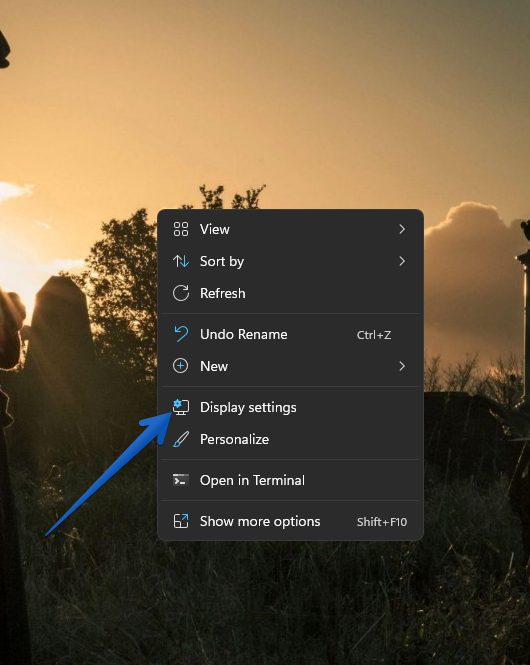
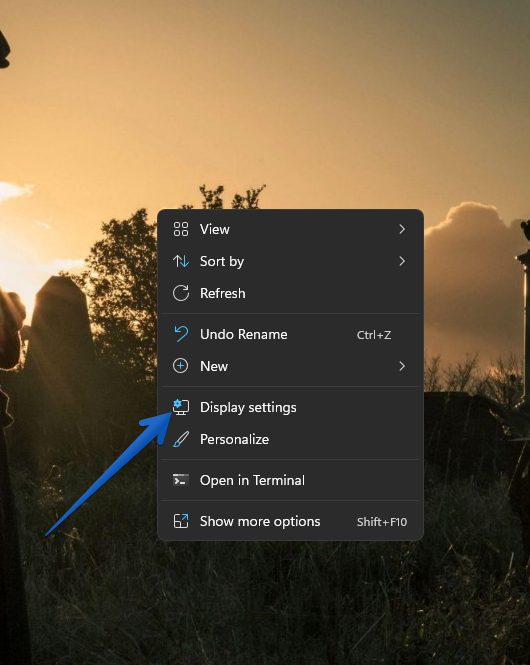
第 2 步:
在顯示的窗口中,從顯示分辨率:
中選擇所需的分辨率 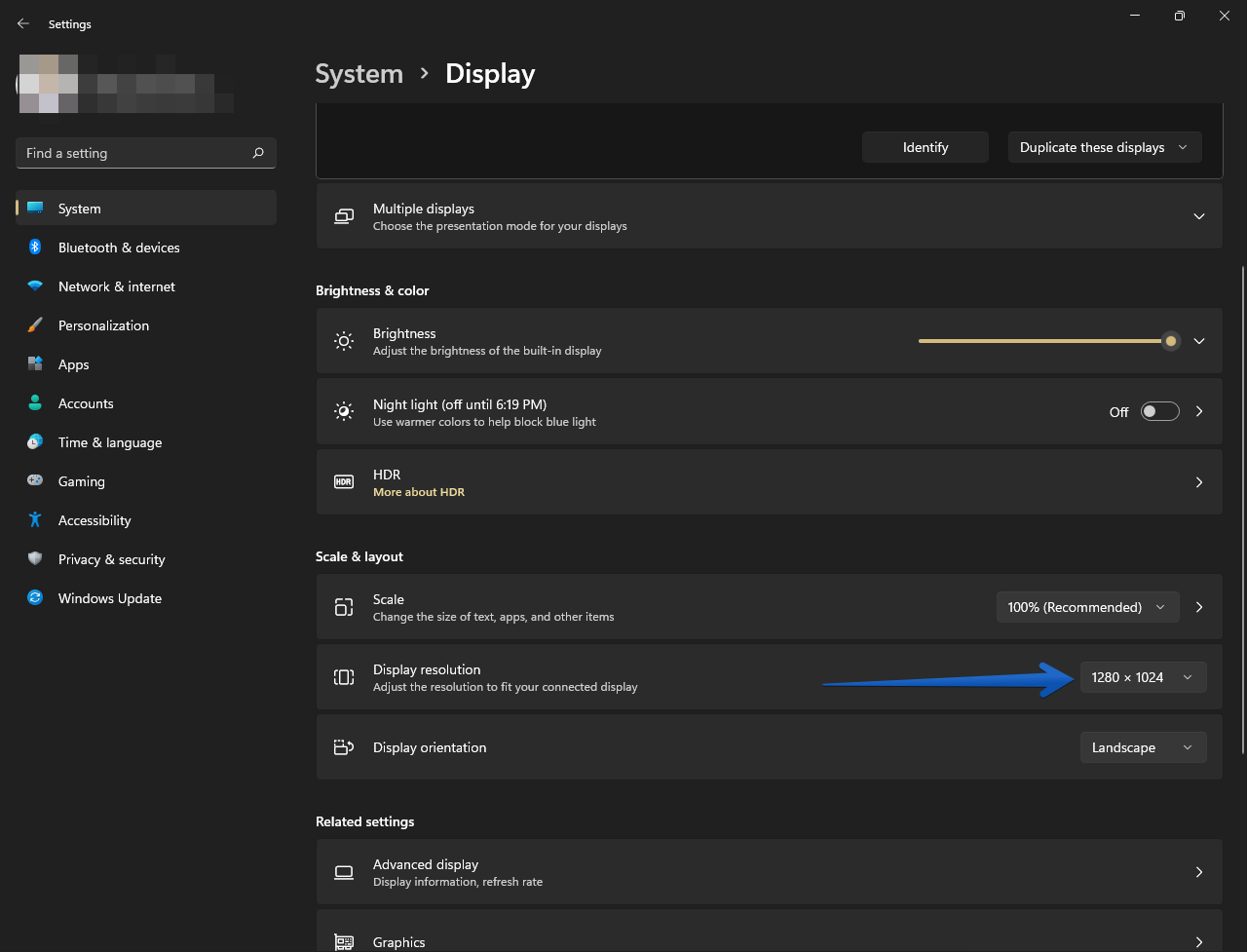
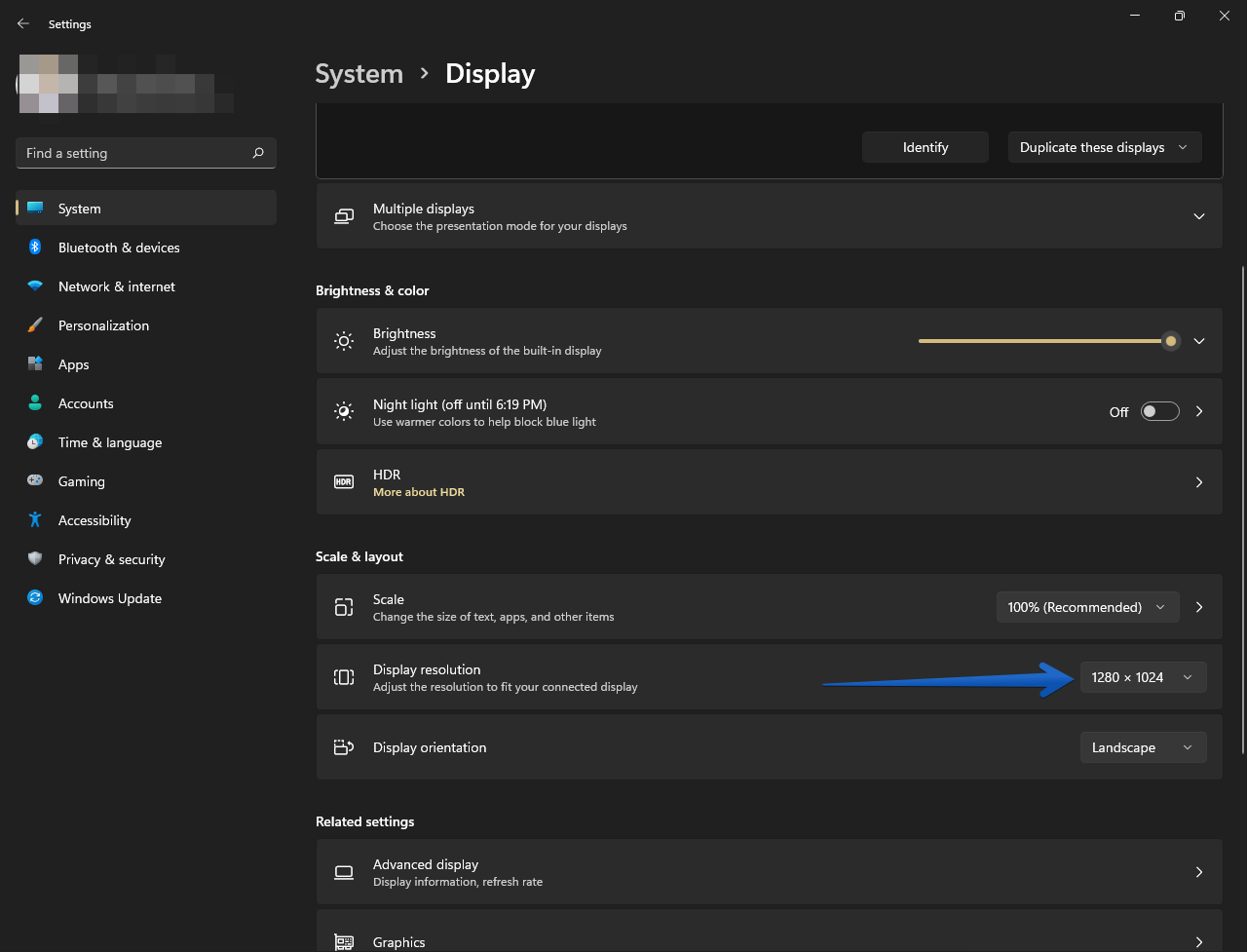
點擊 o在下拉按鈕中,我們可以選擇適合自己需要的分辨率:
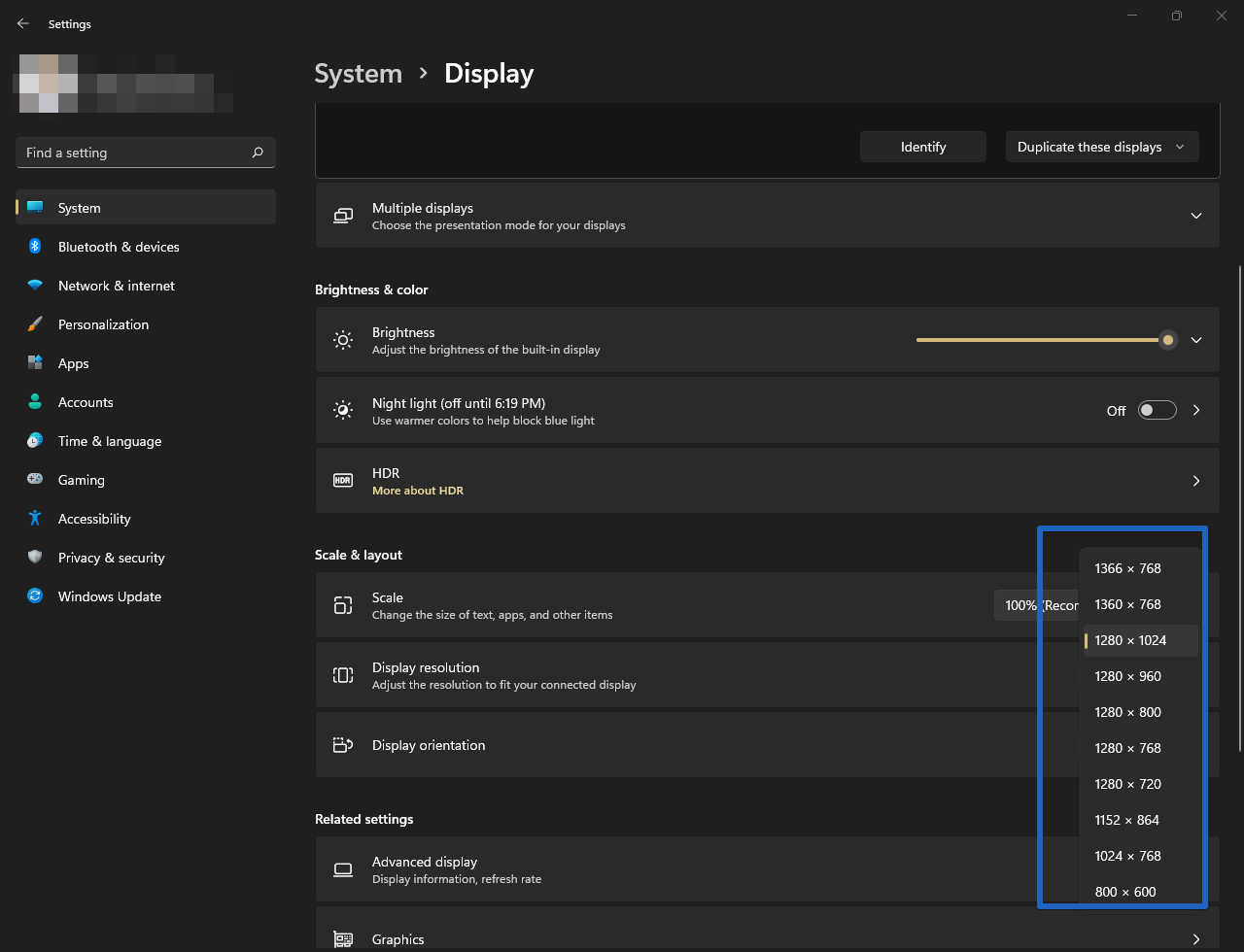
從適配器屬性更改 Windows 11 顯示分辨率。
第 1 步:
此選項允許我們根據顯卡適配器的屬性進行更改。考慮到這一點,我們將轉到 Windows 設置。請按 Win+I 組合鍵。在那裡,點擊顯示。
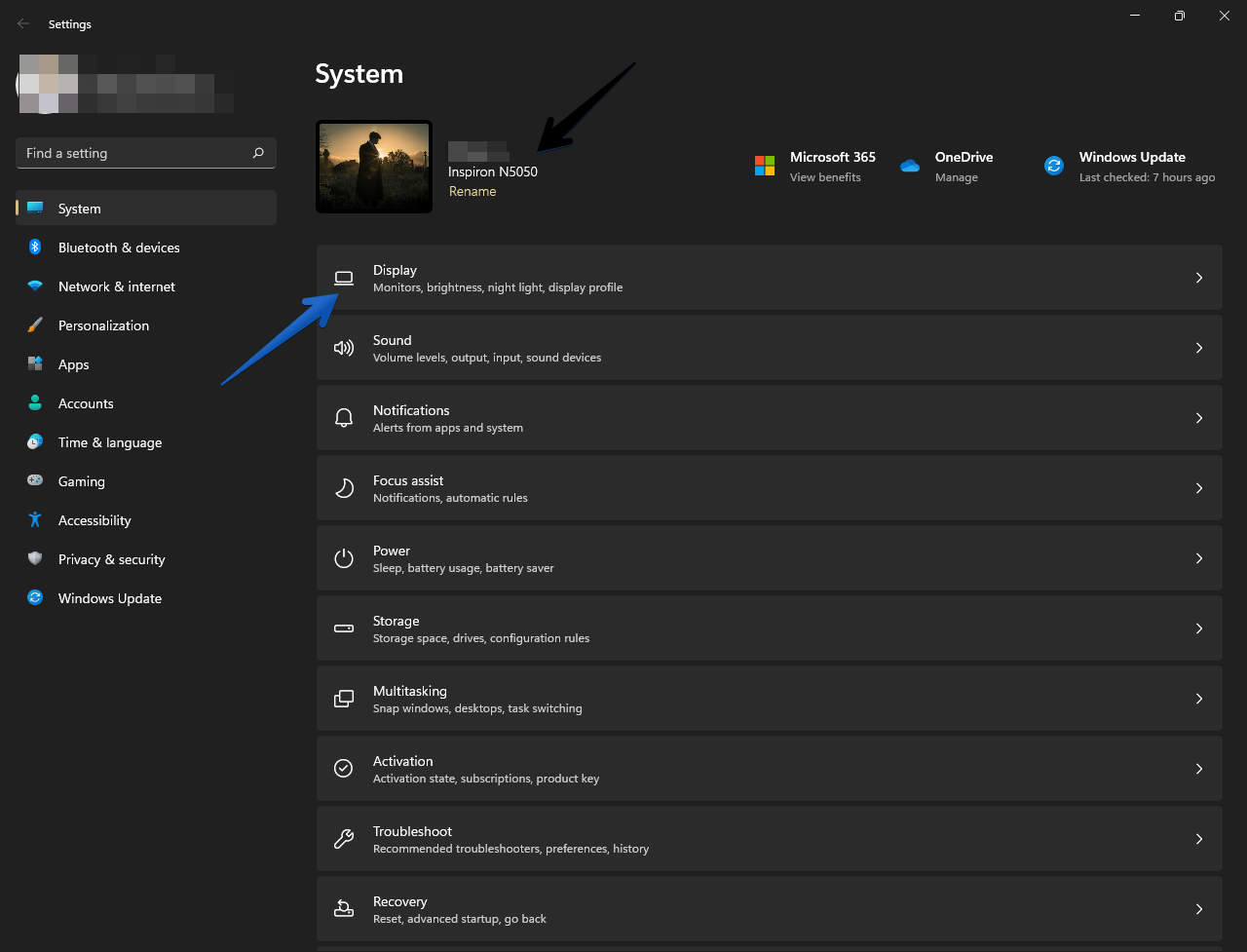
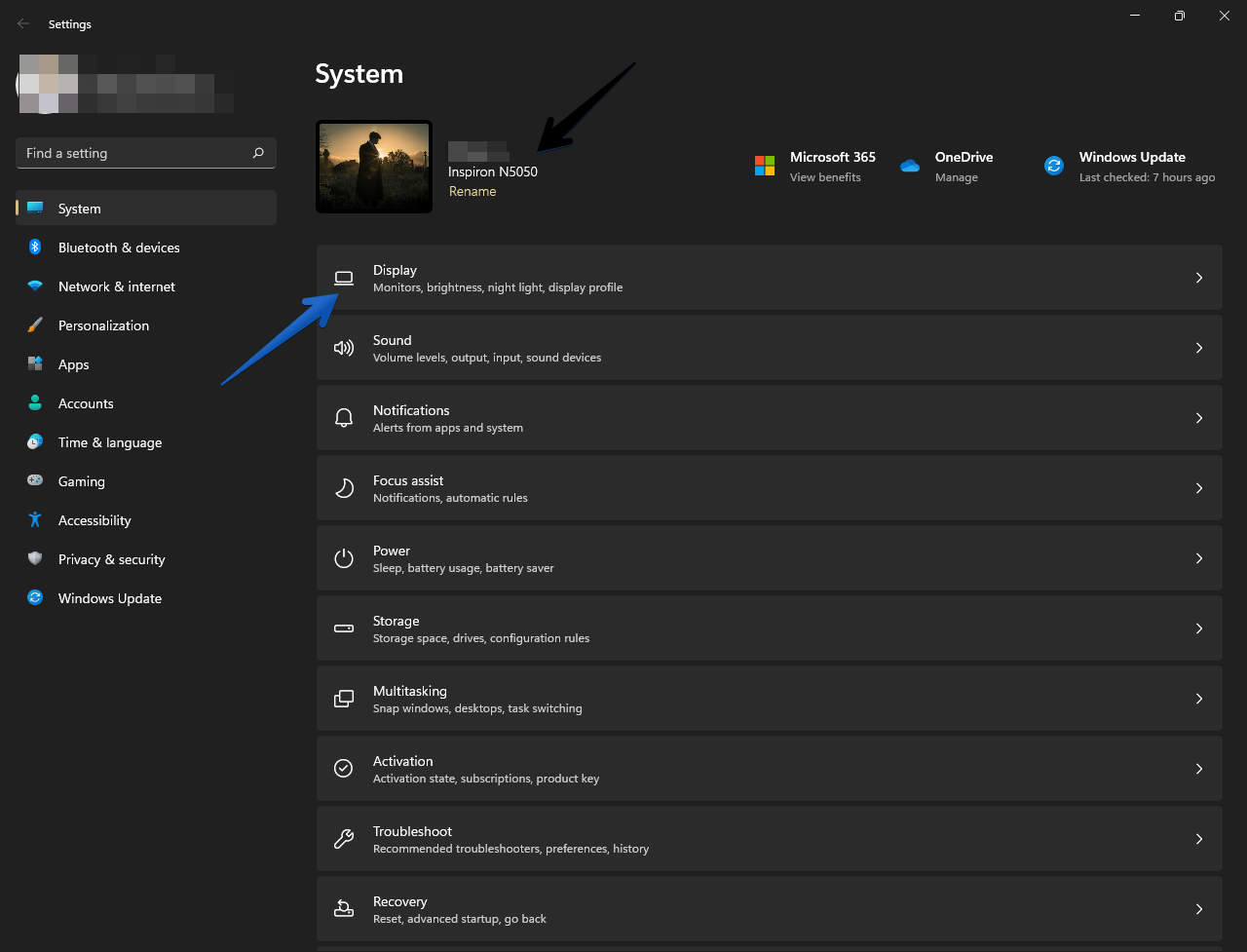
第 2 步:
訪問顯示 時,我們將看到以下內容。轉到高級顯示。
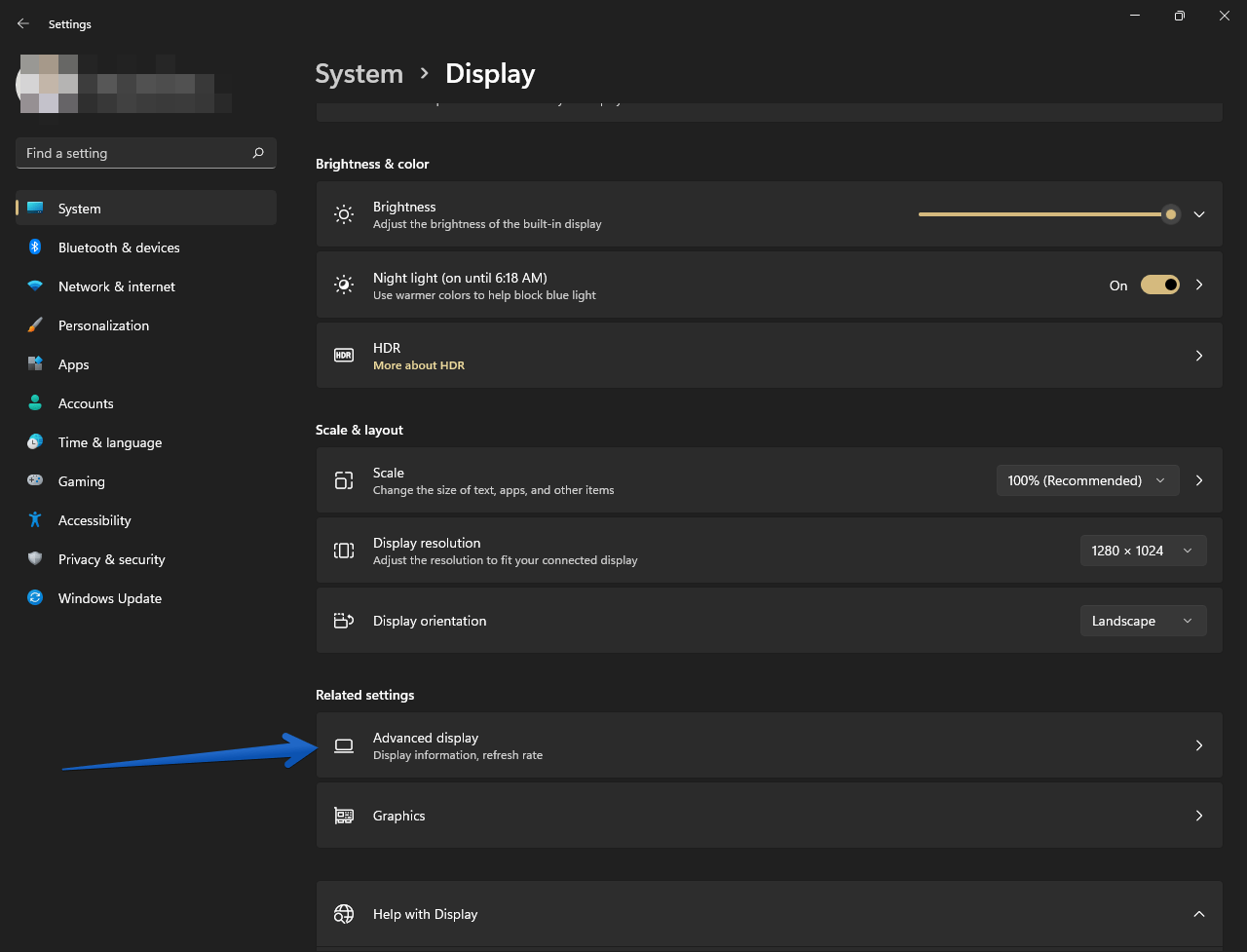
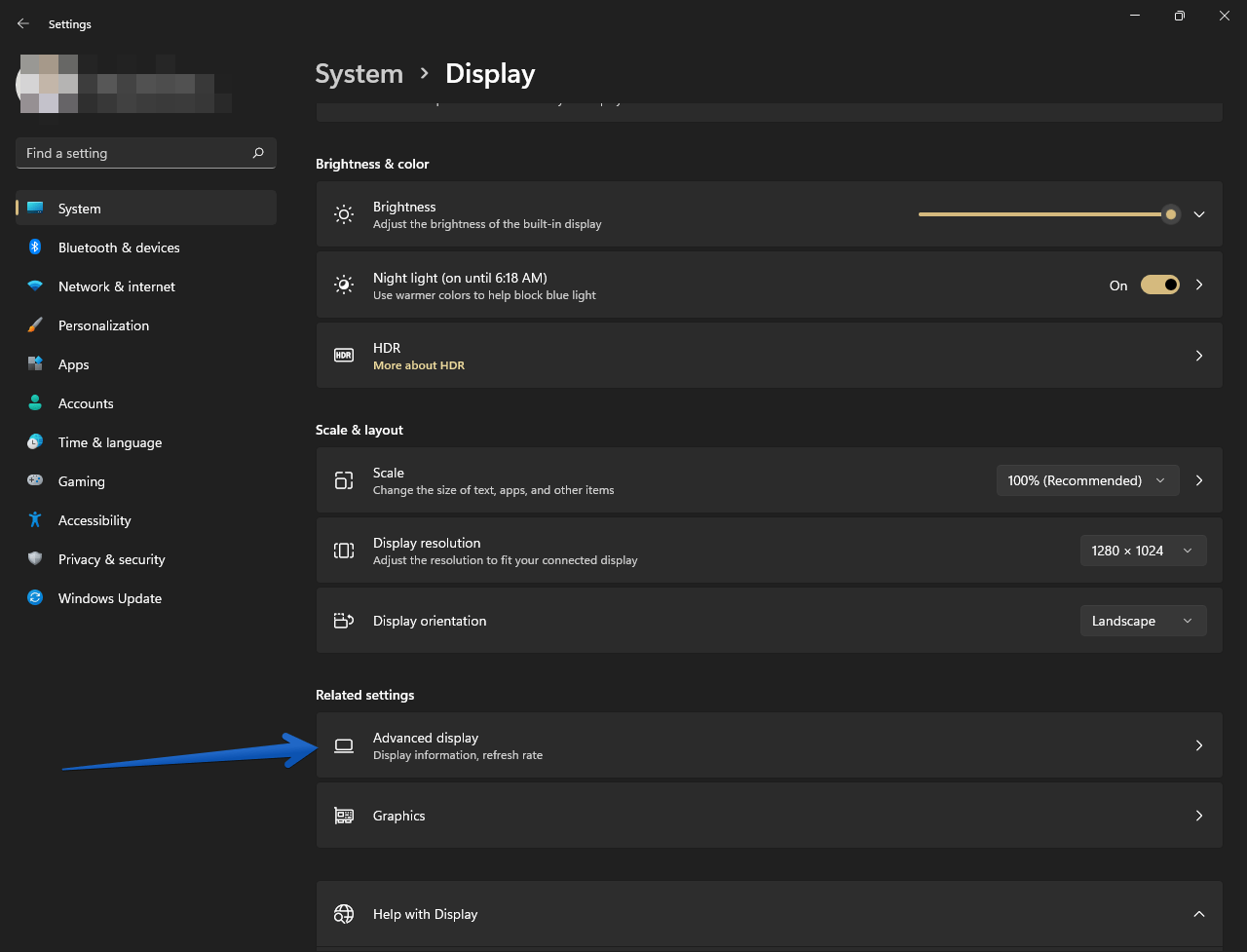
步驟3:
會顯示如下。點擊顯示顯示適配器屬性。
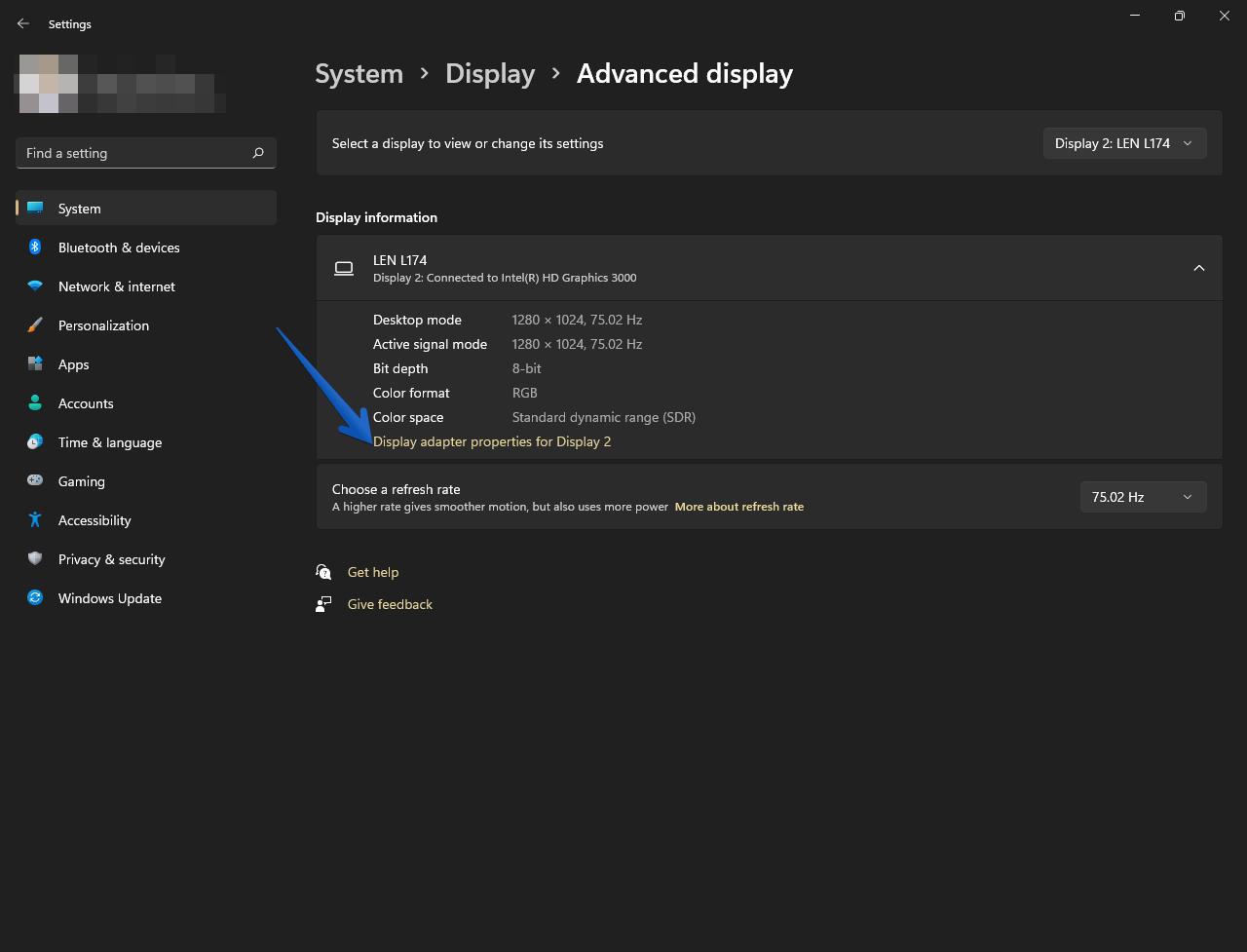
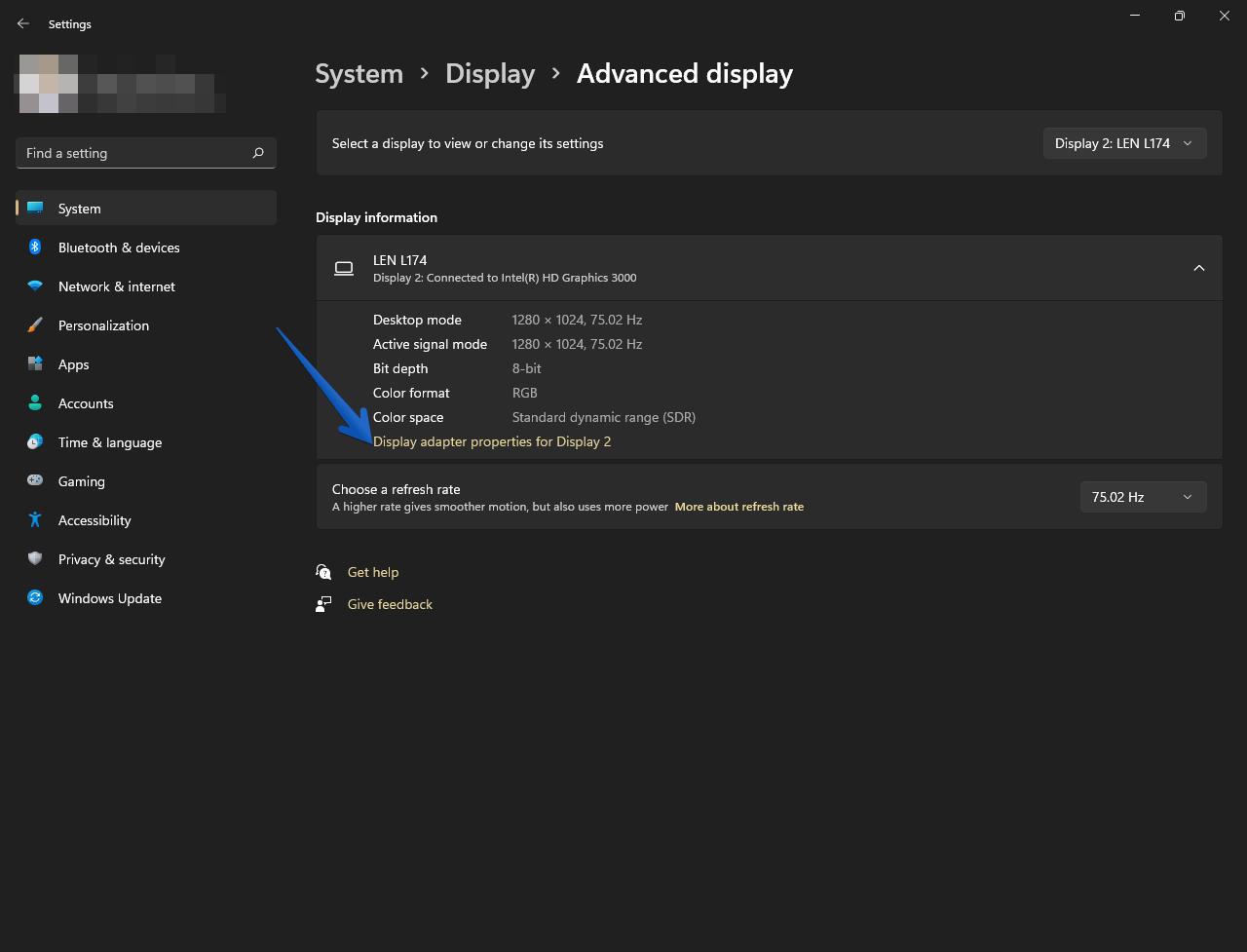
第 4 步:
將啟動以下彈出窗口。點擊列出所有模式。
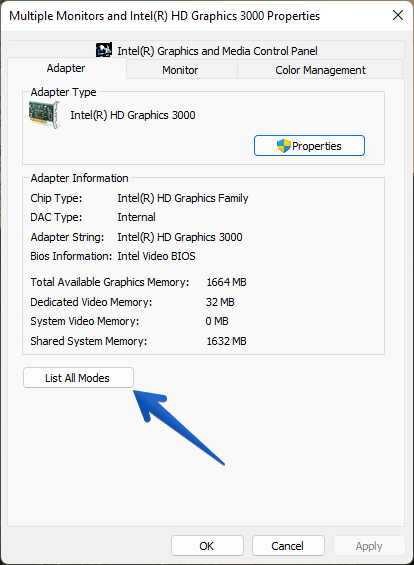
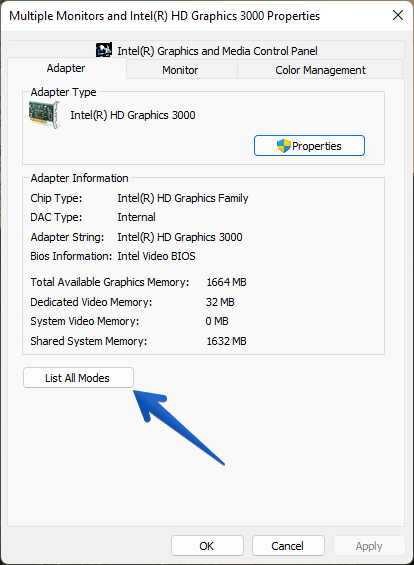
步驟 5
在下一個窗口中,選擇所需模式並應用更改:
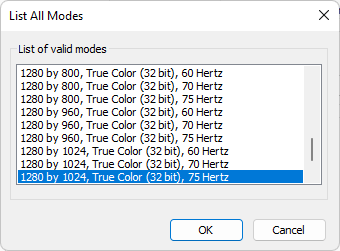
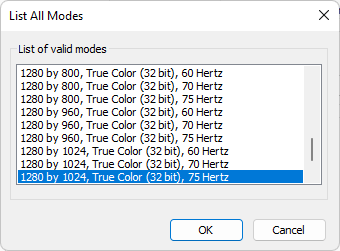
從圖形適配器實用程序更改 Windows 11 顯示分辨率。
您的計算機肯定有圖形適配器。它很可能有一個實用程序來管理它。訪問它的最簡單方法是通過 Windows 菜單中的搜索。但是,就我而言,我從任務欄訪問該實用程序。
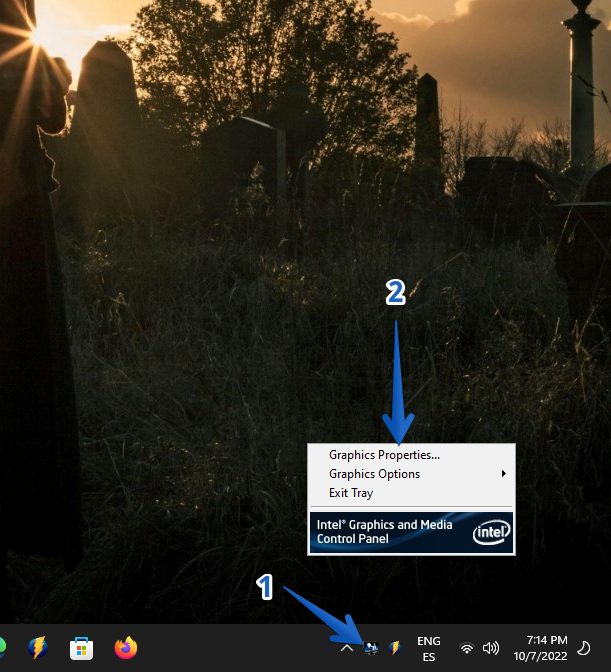
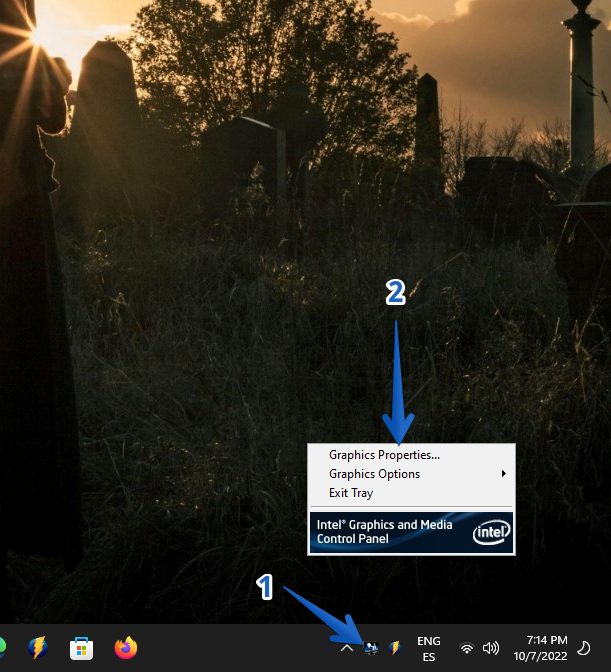
選項可能因您的計算機而異。但是,在嚮導中,您只需選擇顯示分辨率選項。
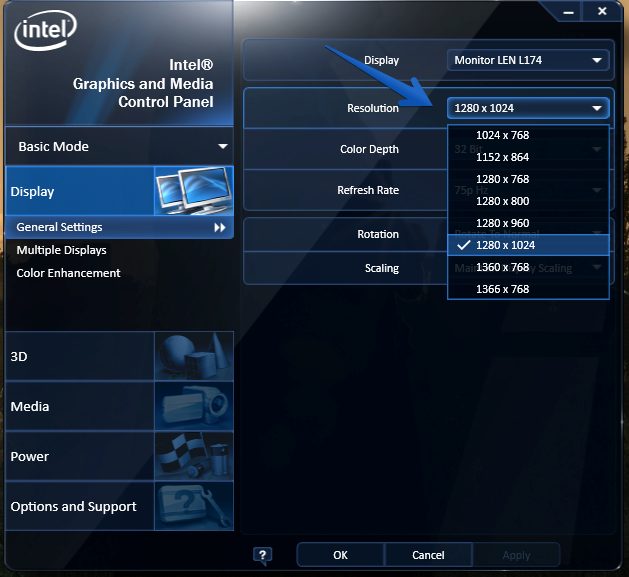
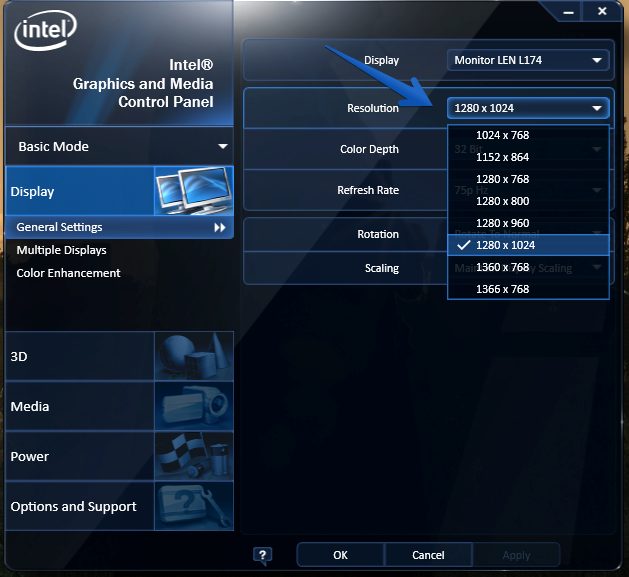
如我們所見,在 Windows 11 中更改屏幕分辨率的過程非常簡單。
但是,為什麼我們需要更改分辨率
為什麼我們需要更改屏幕分辨率?
顯示器的分辨率越高,顯示細節圖像和視頻的能力就越好。更高的分辨率還意味著更多的像素可以放入單個幀中,這使得觀看視頻或玩遊戲時幀之間的過渡更平滑。
更高的分辨率還可以減少眼睛疲勞並改善整體觀看體驗圖像在顏色方面更清晰、更準確。
最後,如果我們想充分利用現代技術並獲得最佳觀看體驗,我們需要更改顯示器分辨率。
不同的顯示器支持不同的顯示分辨率,如 720p、1080p、2k、4k、8k。更高的分辨率還會使圖標在小型顯示器上變得非常小。因此,請始終使用適合您的最佳顯示分辨率。